Wi-Fiの活用
自宅のWi-FiアクセスポイントやフリーWi-FiなどのWi-Fiネットワークがあれば、モバイルデータ通信を使わなくてもインターネットに接続することが出来ます。特に、自宅ではWi-Fiを利用することで、より快適にインターネットを楽しむことが出来ます。
WiーFiに接続する
まず、「設定」から「ネットワークとインターネット」ーーー>「Wi-Fi」をタップします。「Wi-Fiの使用」をオンにし、続いて接続先の一覧から希望するWi-Fiネットワークをタップします。
ここで開いた画面に、接続パスワードを入力して「接続」をタップします。
Pixel3をWi-Fiのアクセスポイントにする(テザリング)
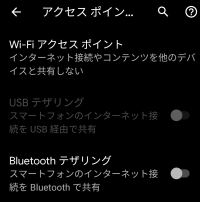
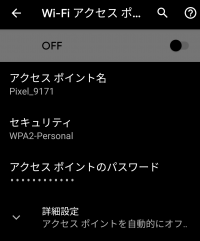
Wi-Fiアクセスポイントをオンにすると、Pixel3をWi-Fiアクセスポイントとして、パソコンやタブレット等をインターネットに接続することが出来ます。
まず、「設定」から「ネットワークとインターネット」ーーー>「アクセスポイントとテザリング」をタップ、開いた画面で「Wi-Fiアクセスポイント」をタップして次に「オン」にします。
アクセスポイントのパスワードは事前に入力されていますが、自身で変更することも可能になっています。変更する場合は任意のパスワードを入力して「OK」を押すと完了します。
*スマホの「テザリング」を活用するにはここで
*接続方法によってテザリングの速度は違うはここで
-

使えるようにしよう、テザリングの設定!
少しだけ肌寒い朝を迎えています。車の音も少なくとても静かですが、あいにく青空が見えません。午後からはまた雨が降って来そうです。昨日は、あちらこちらで何とか運動会が出来て良かったですね。多くの家族はほっ ...
続きを見る
-

スマホ、シニアはアプリで簡単・安全テザリング!
おはようございます。風もなく穏やかに一日が始まります。今日からは小学校の夏休みが始まり、賑やかな日々の幕開けです。ここから約1月間慌ただしい毎日を過ごすかと思うと嬉しい反面、少々不安を感じる思いが募り ...
続きを見る

